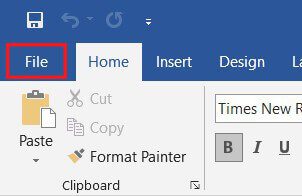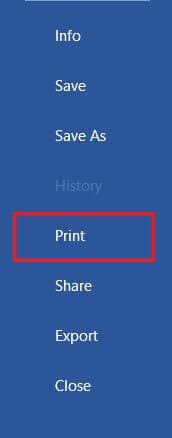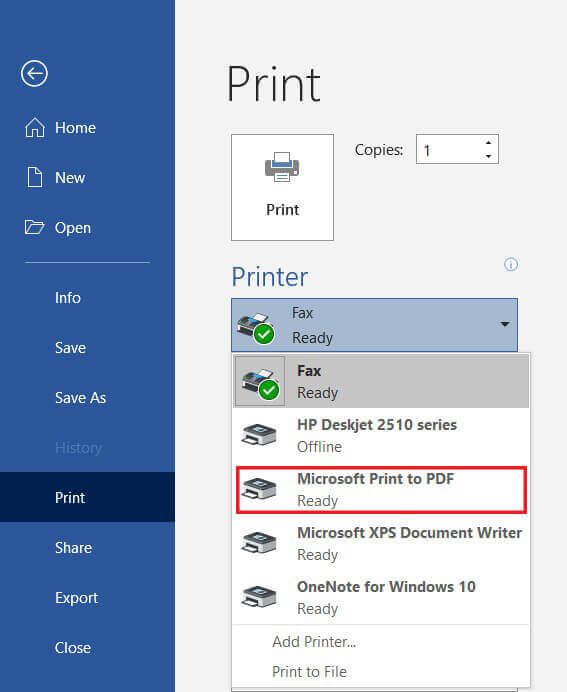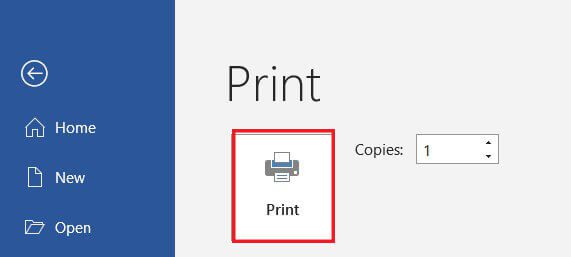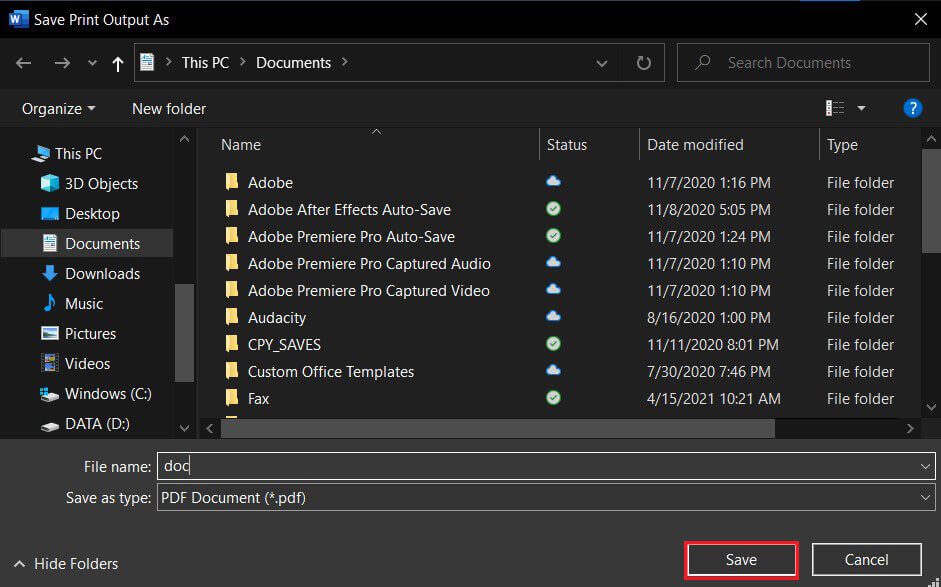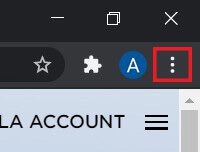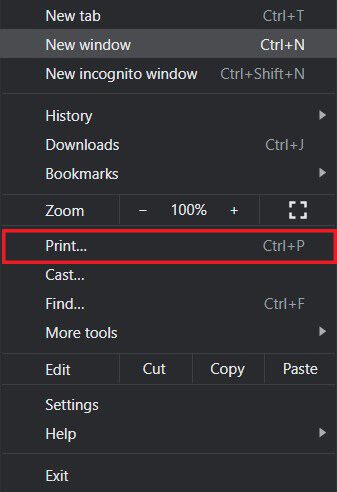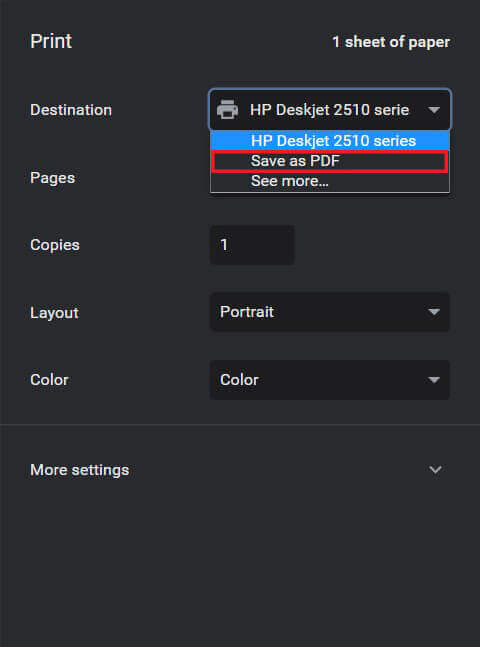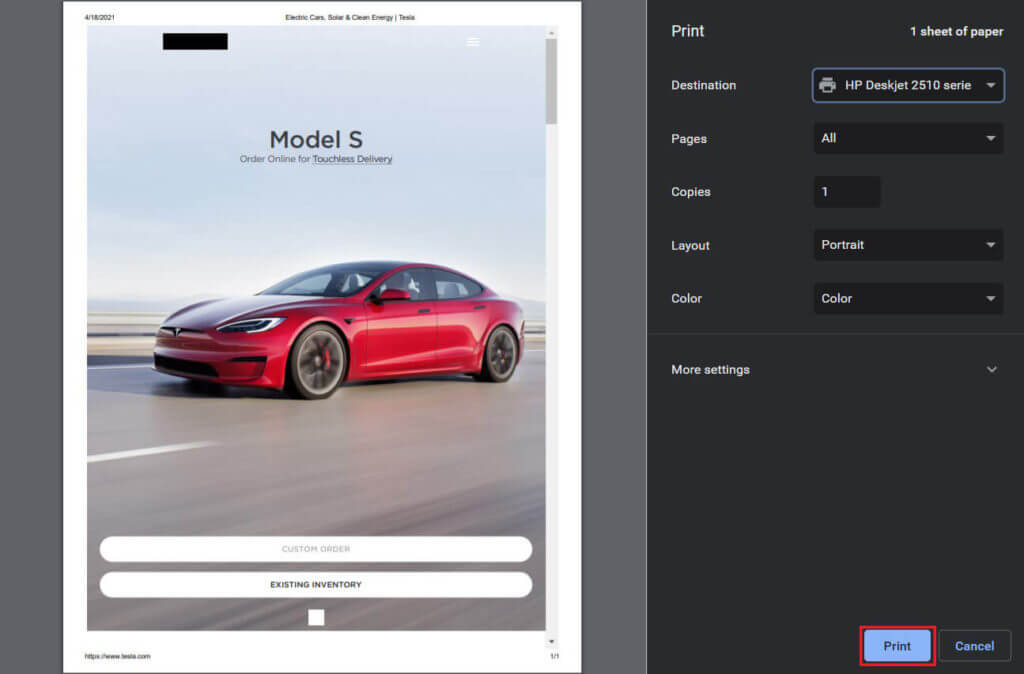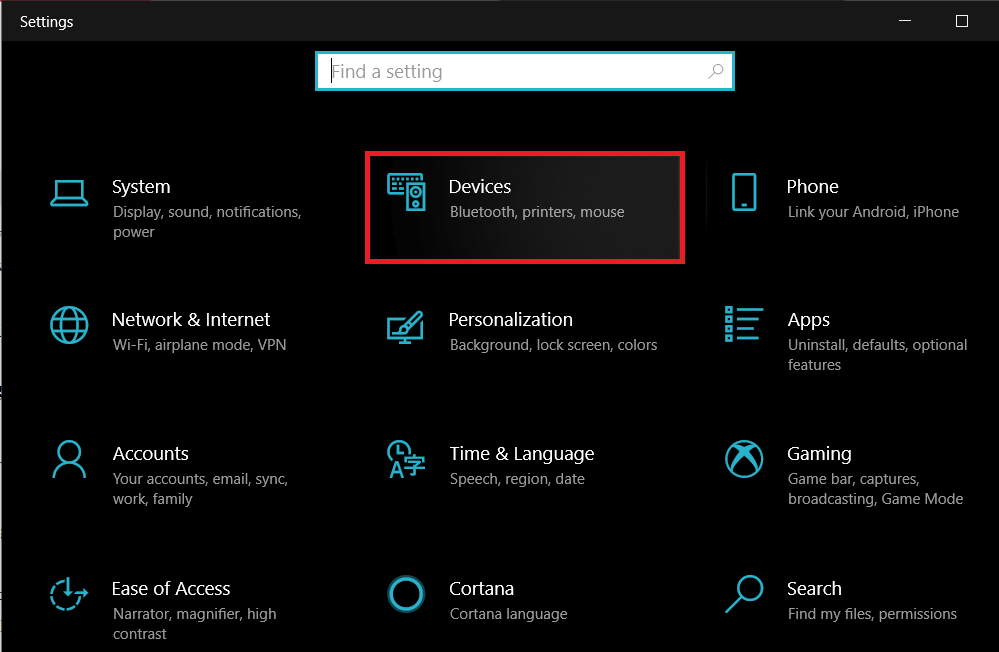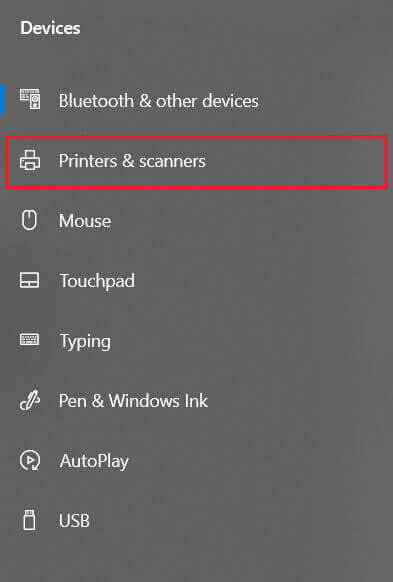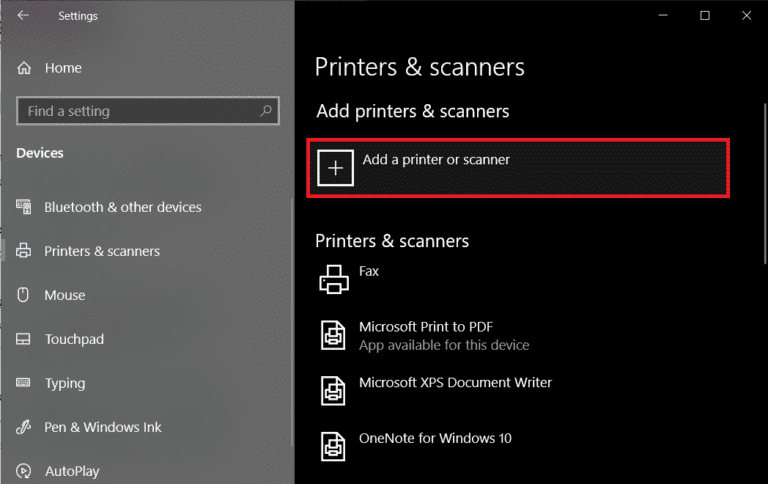كيف تطبع عندما لا يكون لديك طابعة
أدت الزيادة الأخيرة في النشاط عبر الإنترنت إلى سقوط الطابعة. في عصر يمكن فيه مشاهدة كل شيء عبر الإنترنت بسهولة ، بدأت أهمية الطابعة الضخمة الضخمة في الانخفاض. ومع ذلك ، لم نصل بعد إلى مرحلة يمكننا فيها إهمال جهاز الطباعة تمامًا. حتى ذلك الحين ، إذا لم يكن لديك Inkjet ثقيل وتريد طباعة شيء ما بشكل عاجل ، فإليك دليل لمساعدتك في فك شفرة كيفية طباعة المستندات عندما لا يكون لديك طابعة.
كيفية طباعة المستندات عندما لا يكون لديك طابعة
الطريقة الأولى: طباعة المستندات كملفات PDF
PDF هو تنسيق مقبول عالميًا يحافظ على المستند كما هو تمامًا عبر الأنظمة الأساسية والأجهزة المختلفة. هناك احتمال أن ملف PDF الخاص بالمستند الذي تحتاج إلى طباعته سيفي بالغرض بدلاً من ذلك. حتى إذا لم تكن النسخ الإلكترونية خيارًا في حالتك ، فإن ملف PDF يسهل عليك حفظ صفحات الويب ونقلها كمستندات للطباعة المستقبلية. إليك كيفية الطباعة إلى PDF على جهاز الكمبيوتر بدون طابعة:
1. افتح مستند Word الذي تريد طباعته وانقر فوق الخيار “ملف” في الزاوية العلوية اليسرى من الشاشة.
2. من الخيارات التي تظهر ، انقر فوق “طباعة“. وبدلاً من ذلك ، يمكنك الضغط على Ctrl + P لفتح قائمة الطباعة
3. انقر على القائمة المنسدلة “الطابعة” وحدد “Microsoft Print to PDF”.
4. بمجرد التحديد ، انقر فوق “طباعة” للمتابعة.
5. في النافذة التي تظهر ، اكتب اسم ملف PDF وحدد المجلد الوجهة. ثم انقر فوق “حفظ“.
6. ستتم طباعة ملف PDF بدون طابعة في مجلد الوجهة.
الطريقة الثانية: طباعة صفحات الويب كملفات PDF
تكيفت المتصفحات اليوم مع متطلبات العصر الحديث وقدمت ميزات جديدة في تطبيقها. تتيح إحدى هذه الميزات للمستخدمين القدرة على طباعة صفحات الويب كمستندات PDF على أجهزة الكمبيوتر الخاصة بهم. إليك كيفية طباعة صفحات الويب كملفات PDF:
1. افتح المتصفح وافتح صفحة الويب التي تريد طباعتها.
2. انقر على النقاط الثلاث في الزاوية اليمنى العليا من الشاشة.
3. من الخيارات المختلفة ، انقر فوق “طباعة“. يمكنك استخدام الاختصار في المتصفح أيضًا.
4. في نافذة الطباعة التي تفتح ، انقر على القائمة المنسدلة أمام قائمة “الوجهة“.
5. حدد “حفظ بتنسيق PDF“. يمكنك بعد ذلك المتابعة لتحديد الصفحات التي تريد تنزيلها وتخطيط الطباعة.
6. بمجرد الانتهاء ، انقر فوق “طباعة” وستظهر نافذة تطلب منك تحديد مجلد الوجهة. حدد المجلد وأعد تسمية الملف وفقًا لذلك ثم انقر فوق “حفظ” مرة أخرى.
7. ستتم طباعة الصفحة كملف PDF بدون طابعة.
الطريقة الثالثة: ابحث عن الطابعات اللاسلكية بالقرب منك
حتى لو لم تكن تمتلك طابعة شخصيًا ، فلن تضيع كل الأمل. هناك احتمال بعيد أن يمتلك شخص ما في منطقتك أو المبنى طابعة لاسلكية. بمجرد العثور على طابعة ، يمكنك أن تطلب من المالك السماح لك بأخذ نسخة مطبوعة. إليك كيفية إجراء المسح الضوئي بحثًا عن طابعات بالقرب منك والطباعة بدون امتلاك طابعة:
1. اضغط على مفتاح Windows + I لفتح تطبيق الإعدادات على جهاز Windows الخاص بك.
2. انقر فوق “الأجهزة“.
3. من اللوحة الموجودة على اليسار ، انقر فوق “الطابعات والماسحات الضوئية”
4. انقر فوق “إضافة طابعة أو ماسح ضوئي” وسيجد جهاز الكمبيوتر الخاص بك أية طابعات تعمل بالقرب منك.
الطريقة الرابعة: البحث عن خدمات الطباعة الأخرى حول موقعك
تخدم بعض المتاجر والخدمات الغرض المحدد المتمثل في الحصول على مطبوعات لعملائها. يمكنك البحث عن المطابع بالقرب من موقعك وطباعة المستندات هناك. بدلاً من ذلك ، يمكنك التوجه إلى مكتبة جامعتك أو الوصول إلى الطابعة في مكتبك لأخذ مطبوعات عاجلة. تتوفر خيارات الطباعة أيضًا في معظم مقاهي الإنترنت والمكتبات العامة. يمكنك أيضًا استخدام خدمات مثل PrintDog و UPrint التي تقدم مطبوعات كبيرة إلى منزلك.
الطريقة الخامسة: استخدام الطباعة السحابية من Google
إذا كانت لديك طابعة لاسلكية في منزلك وأنت خارج المدينة ، فيمكنك طباعة الصفحات عن بُعد من الطابعة المنزلية. توجه إلى موقع Google Cloud Print على الويب واعرف ما إذا كانت طابعتك مؤهلة. قم بتسجيل الدخول إلى التطبيق باستخدام حساب Google الخاص بك وإضافة طابعتك. بعد ذلك ، أثناء الطباعة ، انقر فوق خيار “الطابعات” وحدد طابعتك اللاسلكية لطباعة المستندات عن بُعد.
أسئلة مكررة
س 1. أين يمكنك طباعة المستندات عندما لا يكون لديك طابعة؟
مع مشاركة معظم المستندات وعرضها من خلال الشاشة ، لم تعد الصفحة المطبوعة تحمل نفس القيمة ويبدو أن الطابعة لم تعد تستحق المال. بعد قولي هذا ، لا تزال هناك أوقات تتطلب نسخة ورقية من المستند لمهمة معينة. خلال مثل هذه الحالات ، يمكنك محاولة استخدام خدمات الطباعة العامة أو سؤال جيرانك عما إذا كان بإمكانهم منح حق الوصول إلى طابعاتهم لفترة وجيزة.
س 2. عندما تحتاج إلى طباعة شيء ما بشكل عاجل ، ولكن لا توجد طابعة؟
لقد حدثت مثل هذه المواقف لمعظمنا. حاول تنزيل ملف PDF للمستند أو صفحة الويب التي تريد طباعتها. يجب أن يعمل ملف PDF كبديل في معظم الأوقات. إذا لم يكن الأمر كذلك ، فأرسل ملف PDF بالبريد إلى أي خدمة طباعة بالقرب منك واطلب منهم الاحتفاظ بالطباعة جاهزة. سيتعين عليك الذهاب فعليًا وجمع النسخة المطبوعة ولكنها أسرع طريقة ممكنة.
س 3. كيف يمكنني الطباعة من هاتفي بدون طابعة؟
يمكنك طباعة صفحات الويب والمستندات كملفات PDF من هاتفك ثم طباعتها كنسخ ورقية لاحقًا. في المتصفح ، انقر على النقاط الثلاث في الزاوية اليمنى العليا وحدد خيار “مشاركة”. من الخيارات المختلفة المتاحة ، انقر فوق “طباعة” وسيتم حفظ صفحة الويب كملف PDF. يمكن استخدام نفس الإجراء لمستندات Word.
س 4. هل هناك طابعة لا تحتاج لجهاز كمبيوتر؟
في الوقت الحاضر ، تعد الطابعات اللاسلكية هي المعيار الجديد. غالبًا لا تتطلب هذه الطابعات اتصالات فعلية بأجهزة الكمبيوتر أو الأجهزة الأخرى ويمكنها تنزيل الصور والمستندات عن بُعد.
بدأت الطابعات في التحول إلى شيء من الماضي ولا يشعر معظم الناس بالحاجة إلى الاحتفاظ بطابعة في منازلهم. ومع ذلك ، إذا كانت هناك حاجة ماسة إلى نسخة مطبوعة ، فيمكنك اتباع الخطوات المذكورة أعلاه وحفظ اليوم. نأمل أن تساعدك هذه المقالة في معرفة كيفية طباعة المستندات عندما لا يكون لديك طابعة. ومع ذلك ، إذا كان لديك أي استفسارات ، فقم بتدوينها في أقسام التعليقات وسنساعدك.